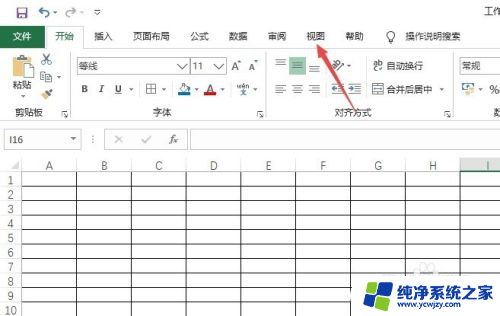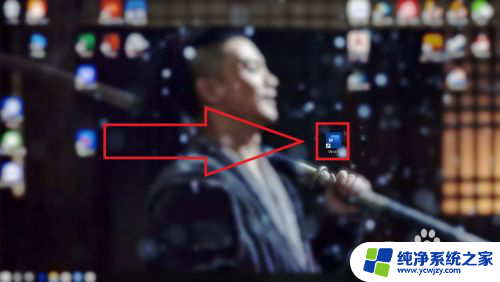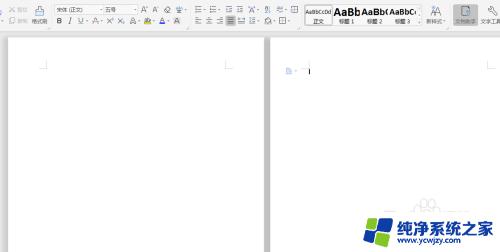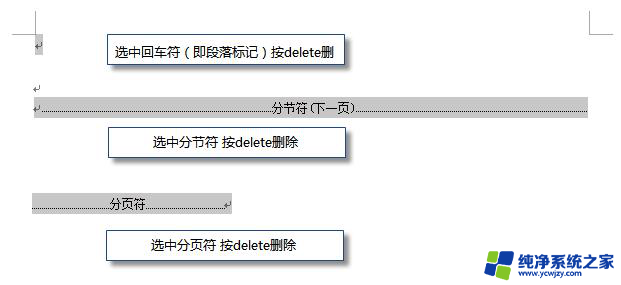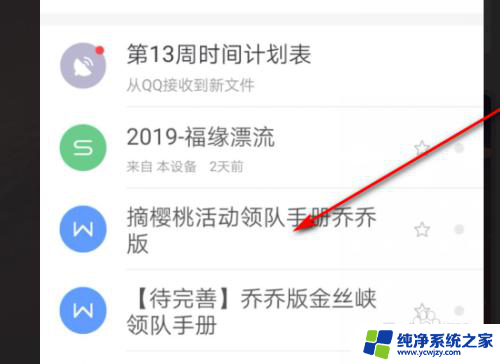wps表格打印预览有空白页怎么删除
更新时间:2024-04-28 17:42:42作者:yang
在使用WPS表格打印预览时,有时会出现空白页的情况,这可能会影响打印效果和浪费纸张,要删除空白页,可以通过调整打印设置来解决。打开WPS表格并进入打印预览模式,然后点击页面设置按钮,在页面设置对话框中找到打印范围选项,将其设置为仅打印活动工作表,这样就可以删除空白页并确保只打印需要的内容。
方法如下:
1.打开WPS表格,在选项卡中点击“视图”。
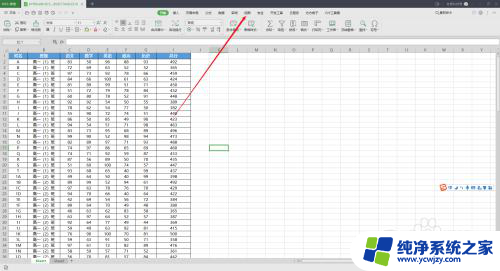
2.进入视图选项卡,选择“分页预览”。
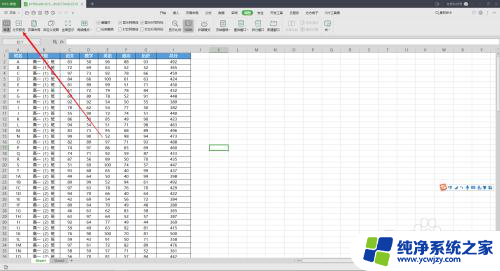
3.通过分页预览可查看表格中的空白页,拖动蓝色页面分界线。
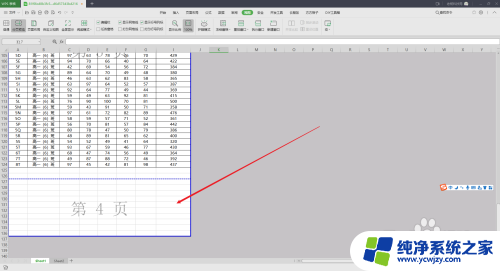
4.通过蓝色分界线即可删除空白页面。
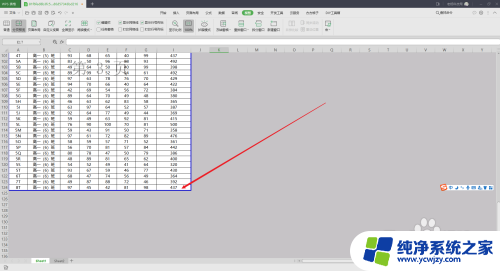
5.也可在打印表格时,设置打印区域。也可避免空白页的出现。
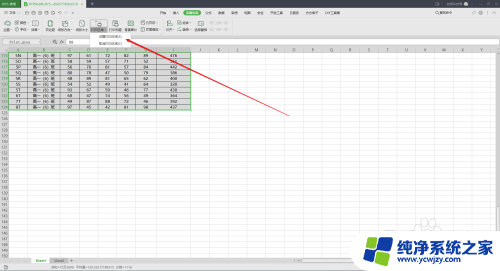
6.此时通过打印预览即可发现表格中空白页已消失。
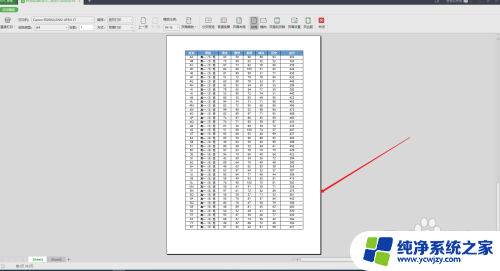
以上是关于如何删除WPS表格打印预览中的空白页的全部内容,如果您有需要,可以按照以上步骤进行操作,希望这对您有所帮助。